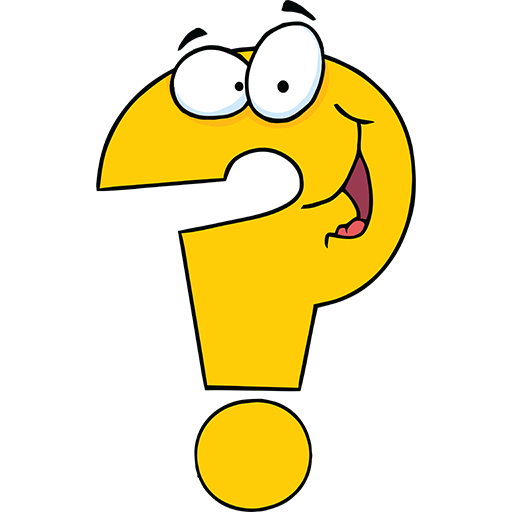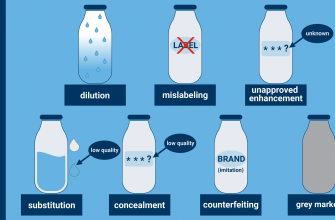Смайлики в социальных сетях играют важную роль, добавляя эмоциональную силу к нашим сообщениям. В особенности Твиттер, где ограничение на количество символов заставляет нас быть краткими и лаконичными. Как же использовать смайлики в Твиттере? Все просто!
Для начала, вам нужно знать, что Твиттер поддерживает использование эмодзи – специальных графических символов, которые могут быть вставлены прямо в текст твита. Чтобы вставить эмодзи, достаточно скопировать изображение смайлика из нужного вам источника и вставить в свой твит. Стоит отметить, что не все эмодзи поддерживаются на всех устройствах и браузерах, поэтому некоторые символы могут отображаться неправильно.
Как же найти источник смайликов для Твиттера? Наиболее популярным источником являются эмодзи, предоставляемые самим Твиттером. В текстовом редакторе Твиттера нажмите на значок смайлика рядом с полем ввода твита, чтобы открыть галерею доступных эмодзи. Выберите понравившийся вам символ и он автоматически вставится в ваш твит. Более того, у Твиттера есть своя библиотека смайликов, доступная по ссылке https://help.twitter.com/ru/using-twitter/twitter-emoji, где можно найти все доступные символы и их соответствующие коды.
Как можно вручную вставить смайлик в сообщение в Твиттере?
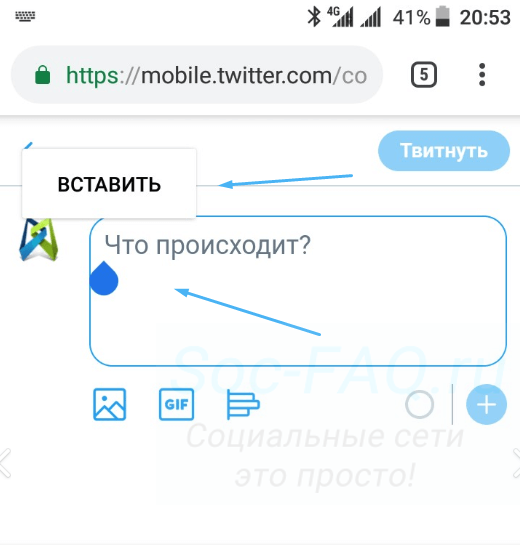
1. Найдите нужный вам смайлик. Это может быть картинка, символ или эмодзи, которые вы хотите использовать в сообщении.
2. Скопируйте смайлик в буфер обмена. Для этого выделите его и нажмите клавиши Ctrl+C (для Windows) или Command+C (для Mac).
3. Откройте страницу создания нового твита на сайте Твиттера.
4. Вставьте смайлик из буфера обмена. Для этого нажмите клавиши Ctrl+V (для Windows) или Command+V (для Mac).
5. Убедитесь, что смайлик успешно вставлен в текст сообщения.
6. Допишите текст сообщения, если необходимо, и нажмите кнопку «Твитнуть» для публикации сообщения с вставленным смайликом.
Примечание: Внешний вид смайлика может отличаться в разных версиях и на разных устройствах. Также возможно использование специальных символов или комбинаций клавиш для вставки смайлика. Это зависит от операционной системы и персональных настроек пользователя.
Таким образом, вручную вставлять смайлики в сообщения в Твиттере очень просто. Используйте эту возможность, чтобы делиться своими эмоциями и делать свои сообщения более яркими и выразительными!
Официальные смайлики от Twitter для вставки в сообщения
Twitter предоставляет своим пользователям возможность использовать официальные смайлики в своих сообщениях. Это позволяет добавить эмоциональный оттенок к тексту и более наглядно передать свои мысли и чувства.
Вставка смайликов в сообщения на Twitter очень проста. Вам просто нужно использовать соответствующие символы, которые представлены ниже.
Вот некоторые из официальных смайликов Twitter:
- 😃 — Улыбающаяся мордочка
- 😍 — Влюбленное лицо
- 😎 — Крутая мордашка
- 😂 — Смеющаяся мордашка
- 😊 — Радостная мордашка
- 🙂 — Улыбка
- 😉 — Подмигивание
Чтобы вставить смайлик в своё сообщение на Twitter, просто скопируйте символ смайлика из списка выше и вставьте его в нужное место в тексте. Ваш смайлик будет автоматически отображаться на странице и передавать выбранное настроение или эмоцию.
Не стесняйтесь использовать официальные смайлики Twitter, чтобы сделать свои сообщения более яркими и выразительными!
Как добавить смайлы в Твиттер через онлайн-сервис?
Добавление смайлов к вашим твитам может сделать их более интересными и выразительными. Хорошая новость состоит в том, что вы можете добавлять смайлы в Твиттер, не скачивая и не устанавливая их на свое устройство. Онлайн-сервисы предоставляют возможность копировать и вставлять смайлики прямо в свои сообщения на Твиттере.
Шаг 1: Выберите онлайн-сервис для смайлов
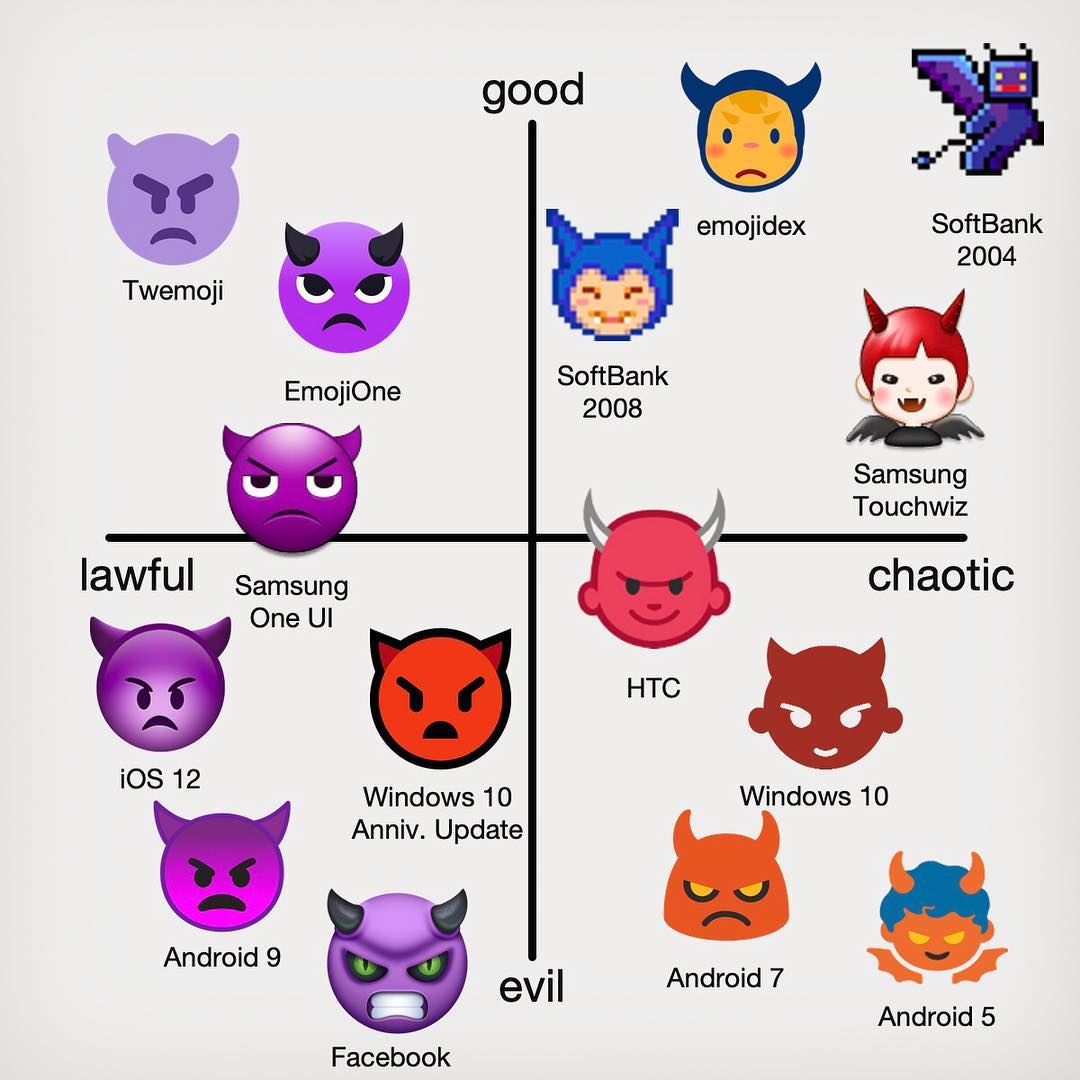
На сегодняшний день существует множество онлайн-сервисов, которые предоставляют библиотеки смайлов для использования в социальных сетях, включая Твиттер. Вы можете выбрать любой из них в зависимости от ваших предпочтений.
Шаг 2: Найдите желаемый смайл
После выбора сервиса перейдите на его веб-страницу и найдите библиотеку смайлов. Переключитесь между категориями, чтобы найти нужные вам смайлы.
Многие сервисы позволяют быстро фильтровать смайлы по категориям, настроению или ключевым словам, чтобы сократить время поиска подходящего смайла.
Шаг 3: Скопируйте и вставьте смайл в Твиттер

Когда вы найдете желаемый смайл, кликните по нему, чтобы его скопировать. Затем перейдите на страницу Твиттера и щелкните на поле ввода сообщения.
Нажмите правой кнопкой мыши и выберите опцию «Вставить», чтобы вставить скопированный смайл в свой твит. Вы также можете использовать сочетание клавиш «Ctrl+V» (для Windows) или «Cmd+V» (для Mac) для вставки смайла.
Теперь вы успешно добавили смайл в свой твит на Твиттере через онлайн-сервис. Продолжайте экспериментировать с разными смайлами, чтобы делиться своими эмоциями и настроением с вашими подписчиками!